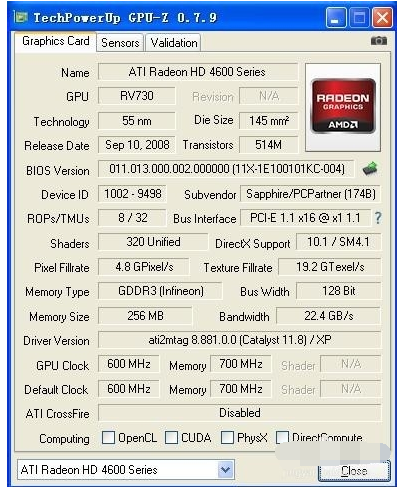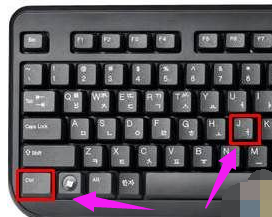显卡超频,小编教你如何对电脑显卡进行超频
- 时间:2024年08月05日 07:54:50 来源:魔法猪系统重装大师官网 人气:16599
一提到超频,大多数人可能会联想到那些电脑操作高手,或者是PC领域的专家。对于我们这些电脑小白来说,超频似乎是一个遥不可及的词汇,我们只能在各种视频或文章中了解到它。但实际上,电脑显卡的超频并非遥不可及,接下来,我将为大家分享一些关于电脑显卡超频的经验。
显卡超频,简单来说,就是通过提高显卡核心和显存的工作频率来提升显卡性能。只需提高一成的频率,游戏体验就会得到显著提升。那么,如何对电脑显卡进行超频呢?接下来,我将为大家详细介绍显卡超频的步骤和技巧。
显卡超频步骤详解
1. 在网上下载一款GPU-Z软件,用它来查询你的显卡目前的核心频率和显存频率,作为超频的参考值。
2. 推荐软件1:AMD GPU Clock Tool
- 前往AMD官网,下载并安装AMD GPU Clock Tool软件。
- 打开软件,你会看到针对显卡的频率调整滑块,可以逐步增加频率,然后点击“set”按钮确认。
- 观察频率是否发生变化,这个和显卡的体质有关。
3. 推荐软件2:Catalyst Control Center
- 如果你使用的是AMD显卡,那么恭喜你,你的驱动程序自带超频功能。
- 打开Catalyst Control Center,找到“Overdrive”按钮,调整相应的数值,和上面的步骤类似。
4. 推荐软件3:att_1.7.9.1573
- 搜索并下载att_1.7.9.1573软件。
- 注意选择正确的语言包,然后按照提示进行操作,即可进入超频界面。
- 在超频界面中,根据你的显卡实际性能,逐步调整频率,多尝试几次,找到最佳设置。
以上就是电脑显卡超频的经验。通过以上步骤,你会发现,显卡性能得到了显著提升,游戏体验更加流畅。但请注意,超频有一定的风险,如果操作不当,可能会导致显卡损坏。在进行显卡超频时,请务必谨慎,并在出现问题后及时停止操作。
显卡超频并非遥不可及,只要掌握正确的操作方法和技巧,即使是电脑小白,也能轻松实现。希望以上内容能对你的电脑显卡超频有所帮助。
超频,显卡,电脑,显卡超频